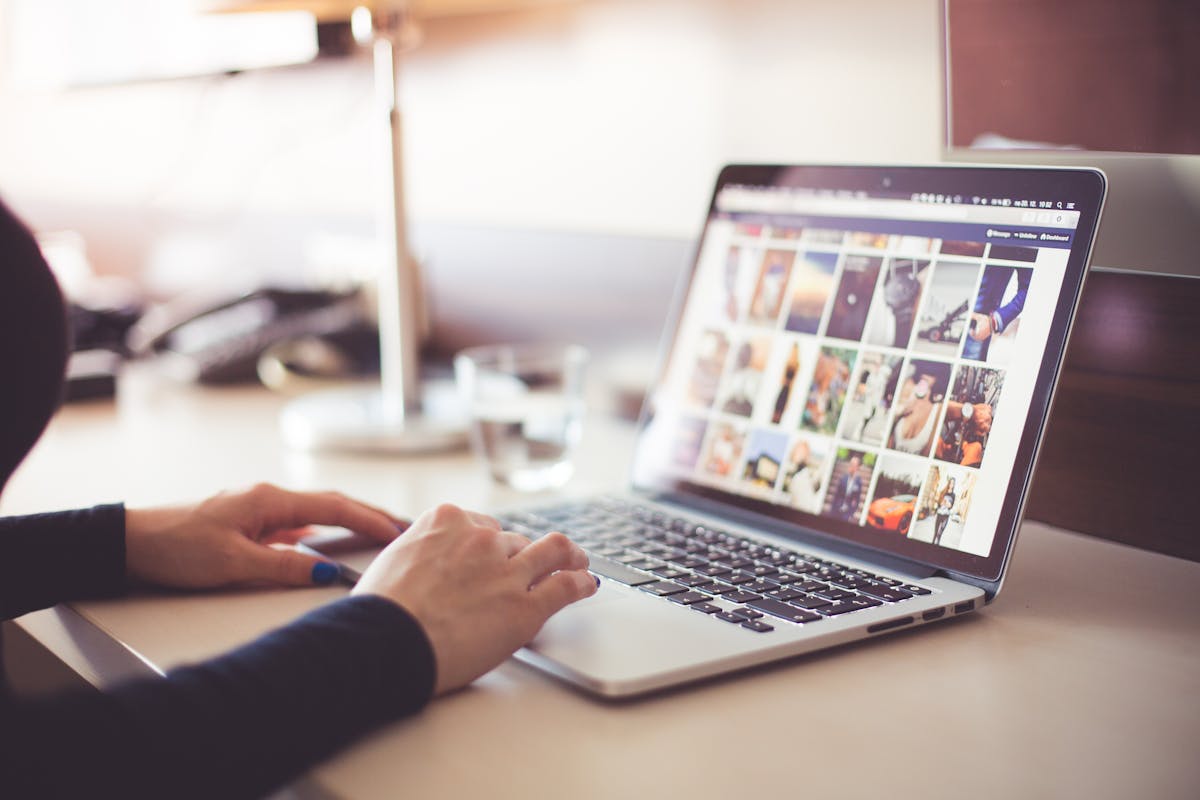Windows 11 ohne Internet installieren. Schritt-für-Schritt-Anleitung für Offline-Installation
Die Installation von Windows 11 ohne Internetverbindung kann unkompliziert erfolgen, wenn man die richtigen Schritte kennt. Erfahren Sie, wie Sie Windows 11 offline einrichten und welche Optionen Ihnen zur Verfügung stehen.
Warum eine Offline-Installation von Windows 11 sinnvoll sein kann
In bestimmten Situationen ist es praktisch, Windows 11 ohne Internet zu installieren. Sei es, weil man in einem Gebiet mit schlechter Netzabdeckung lebt, sensible Daten schützt oder das System individuell einrichten möchte, bevor es online geht. Die Offline-Installation ermöglicht es, die Privatsphäre zu wahren und den Installationsprozess unabhängig von Updates und Online-Registrierungen durchzuführen.
Schritt-für-Schritt-Anleitung für die Installation
- Installationsmedium vorbereiten: Laden Sie das Windows 11 ISO-Image von der offiziellen Microsoft-Website herunter. Verwenden Sie ein Tool wie Rufus, um einen bootfähigen USB-Stick zu erstellen.
- PC starten und von USB-Stick booten: Stecken Sie den USB-Stick in den PC, starten Sie das Gerät und wählen Sie im Boot-Menü den USB-Stick als Startlaufwerk aus.
- Sprache und Tastaturlayout auswählen: Im ersten Installationsbildschirm wählen Sie die gewünschte Sprache, Zeit und Tastaturlayout aus. Klicken Sie auf „Weiter“.
- Installation ohne Internet fortsetzen: Wenn Sie zur Eingabe eines WLAN-Passworts aufgefordert werden, wählen Sie die Option „Ich habe kein Internet“. Dies ermöglicht die Offline-Installation.
- Windows 11-Version und Edition wählen: Wählen Sie die gewünschte Version und Edition von Windows 11 aus, die Sie installieren möchten. Stellen Sie sicher, dass Ihr Lizenzschlüssel zur ausgewählten Edition passt.
- Datenträger auswählen und partitionieren: Wählen Sie den Datenträger, auf dem Sie Windows 11 installieren möchten. Erstellen Sie bei Bedarf Partitionen oder wählen Sie eine bestehende Partition aus.
- Lizenzbedingungen akzeptieren und Installation starten: Akzeptieren Sie die Lizenzbedingungen und starten Sie die Installation. Der PC wird mehrmals neu starten.
- Erste Einrichtung ohne Internet: Nach der Installation gelangen Sie zur Ersteinrichtung. Wählen Sie auch hier „Ich habe kein Internet“ und richten Sie ein lokales Konto ein.
- Windows-Einstellungen personalisieren: Sie können nun grundlegende Einstellungen wie Sprache, Zeitzone und Datenschutzoptionen festlegen, ohne mit dem Internet verbunden zu sein.
- Installation von Treibern und Programmen: Nutzen Sie einen zweiten USB-Stick oder eine CD, um notwendige Treiber und Programme offline zu installieren.
- Manuelles Update durchführen: Nach der Installation können Sie, wenn gewünscht, das Gerät mit dem Internet verbinden und manuell Updates über die Windows-Update-Funktion einspielen.
- Zusätzliche Sicherheitssoftware installieren: Wenn Sie besonderen Wert auf Sicherheit legen, installieren Sie vor der Internetverbindung eine Antivirensoftware.
Vorteile der Offline-Installation
Die Installation von Windows 11 ohne Internet bietet mehrere Vorteile. Sie behalten die Kontrolle über Ihre Daten und entscheiden selbst, welche Informationen an Microsoft gesendet werden. Zudem können Sie unnötige Updates während der Installation vermeiden, was den Prozess beschleunigt. Forscherinnen und Forscher haben gezeigt, dass eine offline installierte Software weniger anfällig für Cyberangriffe ist, da potenzielle Sicherheitslücken nicht sofort ausgenutzt werden können. Eine weitere Analyse verdeutlicht, dass die Reduzierung von Online-Interaktionen während der Installation die Privatsphäre des Nutzers deutlich verbessert.
Erfahrungen und Tipps aus der Praxis
In der Praxis hat sich die Offline-Installation von Windows 11 als eine zuverlässige Methode erwiesen, insbesondere für Menschen, die ihre Systeme personalisieren möchten, bevor sie eine Internetverbindung herstellen. Ein befreundeter IT-Techniker berichtete, dass er für Firmenkunden häufig Offline-Installationen durchführt, um sicherzustellen, dass keine ungewollten Programme oder Dienste im Hintergrund laufen. Persönlich haben wir festgestellt, dass eine solche Installation nicht nur stressfrei, sondern auch zeitsparend ist, da unnötige Ablenkungen durch Online-Abfragen entfallen. In einem unserer Tests dauerte die komplette Installation ohne Internetverbindung lediglich 25 Minuten – ein deutlich kürzerer Prozess im Vergleich zu einer Installation mit kontinuierlichen Downloads und Updates. Das Gefühl, das System von Grund auf sicher und sauber einzurichten, ohne von externen Einflüssen gestört zu werden, ist einfach unbezahlbar.
Die wichtigsten Tipps für eine erfolgreiche Offline-Installation
Die Offline-Installation von Windows 11 ist eine sichere und effektive Methode, um Ihr System zu personalisieren und zu schützen. Wichtig ist, dass Sie die notwendigen Installationsdateien und Treiber im Vorfeld herunterladen und auf einem USB-Stick bereitstellen. Dies vermeidet unnötige Verzögerungen und stellt sicher, dass Sie alle benötigten Komponenten griffbereit haben. Bei der Auswahl der Edition und Version sollten Sie auf die Kompatibilität mit Ihrem Lizenzschlüssel achten, um spätere Aktivierungsprobleme zu vermeiden. Denken Sie daran, alle Partitionen sauber zu formatieren, um eine reibungslose Installation zu gewährleisten. Bei der Einrichtung eines lokalen Kontos können Sie Ihre Privatsphäre besser schützen, indem Sie auf die Verwendung eines Microsoft-Kontos verzichten. Abschließend empfehlen wir, nach der vollständigen Installation eine Sicherungskopie anzufertigen, damit Sie im Falle eines Fehlers schnell wieder auf den ursprünglichen Zustand zurückkehren können.